Урок 1. Знакомство с Excel
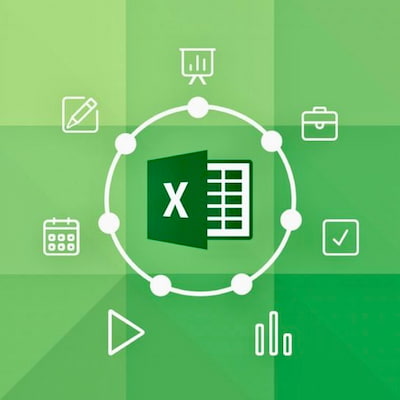 В нашем вводном уроке мы познакомились со структурой курса и уже знаем, что мы будем двигаться от простого к сложному. Сегодня вас ждет несложный ознакомительный урок, где вы привыкнете к интерфейсу программы, запомните, где и что находится, что и зачем нужно, и сможете создать свой самый первый документ, если вы никогда не работали в Excel ранее.
В нашем вводном уроке мы познакомились со структурой курса и уже знаем, что мы будем двигаться от простого к сложному. Сегодня вас ждет несложный ознакомительный урок, где вы привыкнете к интерфейсу программы, запомните, где и что находится, что и зачем нужно, и сможете создать свой самый первый документ, если вы никогда не работали в Excel ранее.
Всем, кто уже имеет представление о таблицах эксель, рекомендуем просмотреть материал урока хотя бы «по диагонали». Возможности Excel весьма обширны и вполне возможно, что вы обнаружите нечто новое и полезное лично для себя.
Кроме того, мы освоим основные термины, связанные с работой в Excel: рабочие книги, листы, ячейки и прочие, которые позволят нам ориентироваться в дальнейшем.
Содержание:
- Что такое Excel: основные функции и назначение программы
- Разновидности Excel: какие виды Excel существуют?
- Интерфейс Excel и основные термины
- Проверочный тест
В наших уроках мы будем ориентироваться, прежде всего, на пояснения от производителя программного обеспечения Excel компании Microsoft. Служба технической поддержки корпорации подготовила подборку обучающих видео по Excel, из которых мы возьмем только самое главное [Microsoft, 2023].
Что такое Excel: основные функции и назначение программы
На вводном уроке мы выяснили, что Microsoft Excel – это программа от компании Microsoft для работы с электронными таблицами, которая позволяет пользователям обрабатывать, анализировать и визуализировать данные.
Кроме того, мы выяснили, что корректным написанием на русском языке является вариант «эксель», а не «эксел» или «эксэл». Поэтому мы будем использовать вариант написания «эксель» во всех случаях, когда будем писать название таблиц на русском языке: текст эксель, файл эксель, число в эксель и т.д.
Excel предоставляет возможности для выполнения различных операций с числовыми, текстовыми и графическими данными. На сегодняшний день есть версии Excel для Microsoft Windows, Mac OS, Android, iOS и Windows Phone. Как вы помните, мы договорились в нашем курсе сосредоточиться на десктопных версиях для Windows как наиболее распространенных в российских бизнес-реалиях.
Начиная с 80-х годов 20 века, появилось порядка полутора десятков обновлений Excel для Microsoft Windows. Большинство из них мирно сосуществуют и активно используются по сей день. Более того, для самых простых операций многие предпочитают использовать Excel 2007, Excel 2010 и Excel 2013, где максимально простой интерфейс и нет ничего лишнего для людей, не планирующих заниматься глубокой аналитикой бизнес-процессов.
Для более сложных задач задействуется Excel 2019, Excel 2021 либо Excel 2024. Мы сосредоточимся в первую очередь на базовых функциях, которые сходны во всех версиях Excel.
Электронные таблицы
Excel позволяет работать с большими объемами данных, организованными в виде таблиц. Электронная таблица – это специальная модель структурирования, предоставления и обработки произвольной информации, тесно связанная с текстовыми документами и базами данных. Таблица в экселе состоит из строк и столбцов, которые формируют ячейки для ввода данных. Каждая строка в экселе имеет свое числовое обозначение: 1, 2, 3 и далее.
Каждый столбец в экселе имеет буквенное латинское обозначение: А, В, С и далее. Если нужно сделать больше столбцов, чем букв латинского алфавита, столбцам автоматически присваивается двойное буквенное обозначение – АА, АВ, АС, и так до тех пор, пока не закончатся сделанные вами столбцы.
Соответственно, каждая клеточка или ячейка в экселе имеет свои «координаты» в виде сочетания буквенного и цифрового обозначения. Например, С6:
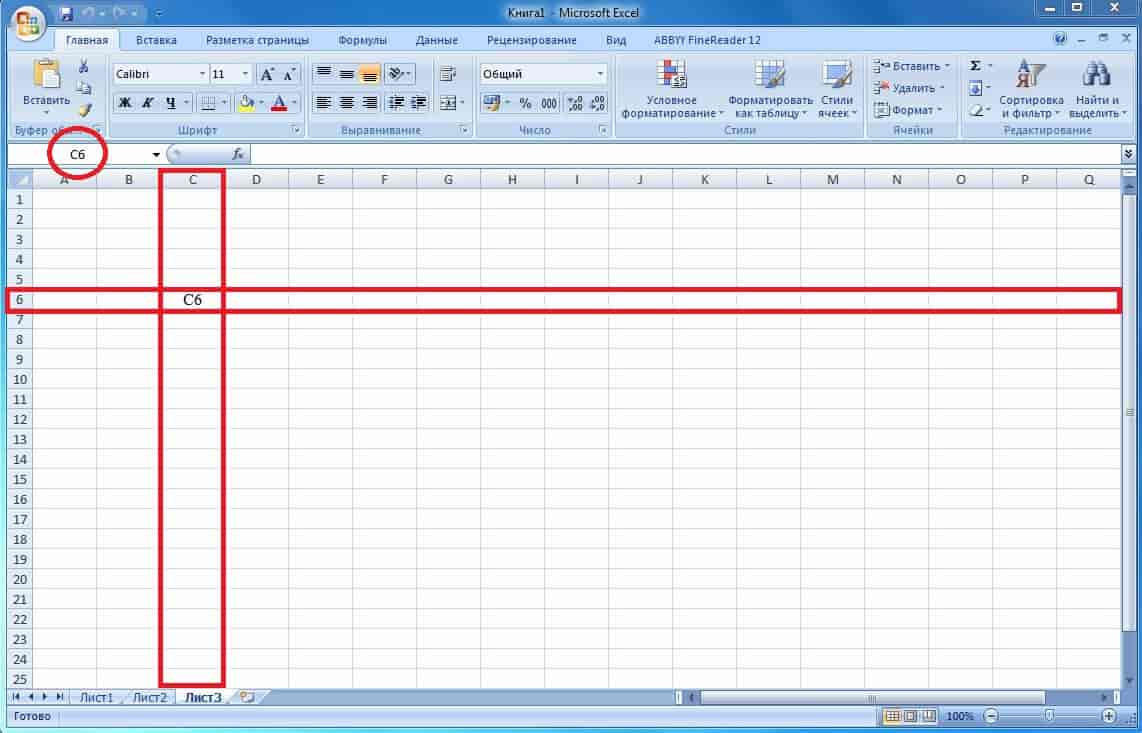
Обратите внимание, что адрес или координаты ячейки автоматически отображаются в специальной строке вверху слева. Через эту же строку можно осуществлять поиск ячейки с нужными координатами, написав буквы латиницей. Так, задав координаты А8, мы увидим, что теперь у нас выделена ячейка А8.
Формулы и функции эксель
Excel поддерживает различные формулы и встроенные функции для выполнения вычислений и обработки данных. Это могут быть простые арифметические операции (сложение, вычитание, умножение) или сложные вычисления, включая статистические, финансовые, логические и текстовые функции.
Некоторые популярные функции эксель:
| | SUM – для суммирования диапазона чисел. |
| | AVERAGE – для нахождения среднего значения. |
| | IF – для логических условий. |
| | VLOOKUP – для поиска данных в таблицах. |
Это исключительно для примера. Основные функции и формулы эксель мы будем изучать в уроке 4.
Сортировка и фильтрация данных
Excel позволяет сортировать данные по возрастанию или убыванию, а также фильтровать данные по определенным критериям, что упрощает работу с большими таблицами. Для этого есть специальные инструменты, которые мы будем изучать в следующих уроках.
Графики и диаграммы
Excel позволяет создавать визуализации, такие как графики и диаграммы (столбчатые, линейные, круговые и другие), чтобы наглядно представлять и анализировать данные. Работа с диаграммами и графиками ждет нас на уроке 6.
Условное форматирование
Эта функция позволяет автоматически изменять формат ячеек на основе значений, содержащихся в них. Например, можно выделить ячейки с отрицательными значениями красным цветом или применять цветовые градиенты для отображения диапазона значений.
Макросы и автоматизация
Excel поддерживает создание макросов – записей последовательностей действий, которые можно автоматически воспроизвести. Это помогает автоматизировать повторяющиеся задачи и сэкономить время.
Информация про VBA нужна вам исключительно для того, чтобы вы понимали, о чем идет речь, если вам встретится словосочетание «макросы в Excel» в специальной литературе или видео.
Совместная работа
В последние версии Excel интегрированы функции для совместной работы с файлами в облаке (OneDrive, SharePoint). Пользователи могут редактировать таблицы одновременно и делиться доступом с другими.
Анализ данных
В Excel доступны различные инструменты для анализа данных, такие как регрессионный анализ, анализ временных рядов, моделирование «Что, если» и другие. Это облегчает обработку и анализ больших объемов данных, создание отчетов и графиков для принятия решений. И скажем пару слов о том, где и как чаще всего используются таблицы эксель.
Примеры применения Excel:
| 1 | Бухгалтерский учет и финансы – ведение бюджета, расчет заработной платы, анализ финансовых данных и планирование. |
| 2 | Управление проектами – составление расписаний, планирование задач и ресурсов, отслеживание прогресса проекта. |
| 3 | Маркетинг и продажи – сбор и анализ данных о продажах, прогнозирование спроса, анализ рынка. |
| 4 | Образование и наука – ведение научных расчетов, статистический анализ, хранение и обработка данных. |
Excel – это универсальный инструмент для работы с данными, обладающий широкими возможностями для анализа, автоматизации и визуализации информации. Программа востребована во многих отраслях и помогает в решении самых разных задач. Именно для этого созданы разные версии Excel.
Разновидности Excel: какие виды Excel существуют?
Microsoft Excel существует в различных версиях и форматах для разных платформ и потребностей. Мы уже знаем, что есть версии Excel для Microsoft Windows, Mac OS, Android, iOS и Windows Phone. Давайте чуть подробнее рассмотрим основные разновидности Excel.
Excel для настольных компьютеров (Desktop)
Excel для Windows – это полнофункциональная версия Excel, доступная для операционной системы Windows. Она содержит все доступные функции и поддерживает расширенные инструменты, такие как макросы, сводные таблицы, диаграммы и надстройки. Это самая популярная версия для бизнеса и профессионального использования.
Excel для macOS – версия Excel для пользователей Mac. Она схожа с версией для Windows, однако некоторые функции могут немного отличаться или быть менее развитыми.
Excel Online
Excel Online – это бесплатная версия Excel, работающая в браузере. Она предоставляет основные функции для работы с электронными таблицами, такими как создание, редактирование и совместная работа в режиме реального времени.
В эксель онлайн можно работать бесплатно без скачивания. Для русскоязычной аудитории доступен эксель онлайн на русском языке. Это удобный инструмент для совместного использования данных и работы с таблицами на разных устройствах, но у него нет некоторых продвинутых функций по сравнению с настольной версией.
Excel для мобильных устройств
Сегодня можно найти версии Excel для Android, iOS и Windows Phone. Проще говоря, для всех операционных систем, которые существуют для смартфонов и планшетов разных производителей.
Мобильная версия Excel предоставляет основные функции для просмотра и редактирования таблиц в мобильной среде, что делает его удобным для работы на ходу. Мобильные версии ограничены в функциональности по сравнению с настольными версиями, но идеально подходят для простых операций и базовой работы с данными.
Excel в составе Microsoft 365
Microsoft 365 (ранее Office 365) – это облачный сервис подписки, который предоставляет доступ к последним версиям Excel как для настольных устройств, так и для мобильных. Подписка на Microsoft 365 включает в себя автоматические обновления, доступ к облачному хранилищу OneDrive, интеграцию с другими сервисами Microsoft и расширенные функции совместной работы.
Excel для профессионального анализа данных
Это специальные версии или надстройки Excel, которые предоставляют более мощные аналитические функции, интеграцию с Power BI и другими аналитическими инструментами. Например, Power Query и Power Pivot – это расширенные инструменты для обработки больших объемов данных и создания сложных моделей данных.
Power BI – это комплексное программное обеспечение бизнес-анализа компании Microsoft, объединяющее несколько программных продуктов и веб-сервисов, имеющих общий технологический и визуальный дизайн, которые взаимодействуют друг с другом, чтобы представить разрозненные источники данных в согласованном и наглядном виде.
Power Query – это модуль преобразования данных и подсистемы подготовки данных. А Power Pivot – это технология моделирования данных, которая позволяет создавать модели данных, устанавливать отношения и добавлять вычисления.
Excel для корпоративных пользователей
Excel может быть интегрирован в системы бизнес-аналитики и корпоративные системы, такие как ERP (управление ресурсами предприятия) или CRM (управление взаимоотношениями с клиентами). Это позволяет анализировать большие массивы данных и связывать Excel с внешними базами данных.
Таким образом, Excel существует в разных версиях, которые предназначены для различных платформ и сценариев использования от полной версии для профессионального использования на персональном компьютере до упрощенных версий для мобильных устройств и облачных решений. Выбор подходящей версии зависит от ваших задач, платформы и предпочтений.
Интерфейс Excel и основные термины
Интерфейс – это набор инструментов, который позволяет пользователю взаимодействовать с программой. Интерфейс Excel – это структура программы, которая позволяет пользователям эффективно работать с электронными таблицами.
Основные элементы интерфейса включают ленты, вкладки, рабочую область, строки, столбцы и ячейки. При описании в скобках будем указывать английское название, чтобы обладателям англоязычной версии программы было проще сориентироваться.
Лента (Ribbon)
Лента – это набор панелей инструментов в верхней части интерфейса программы, предназначенных для быстрого поиска команд, необходимых для выполнения задачи:
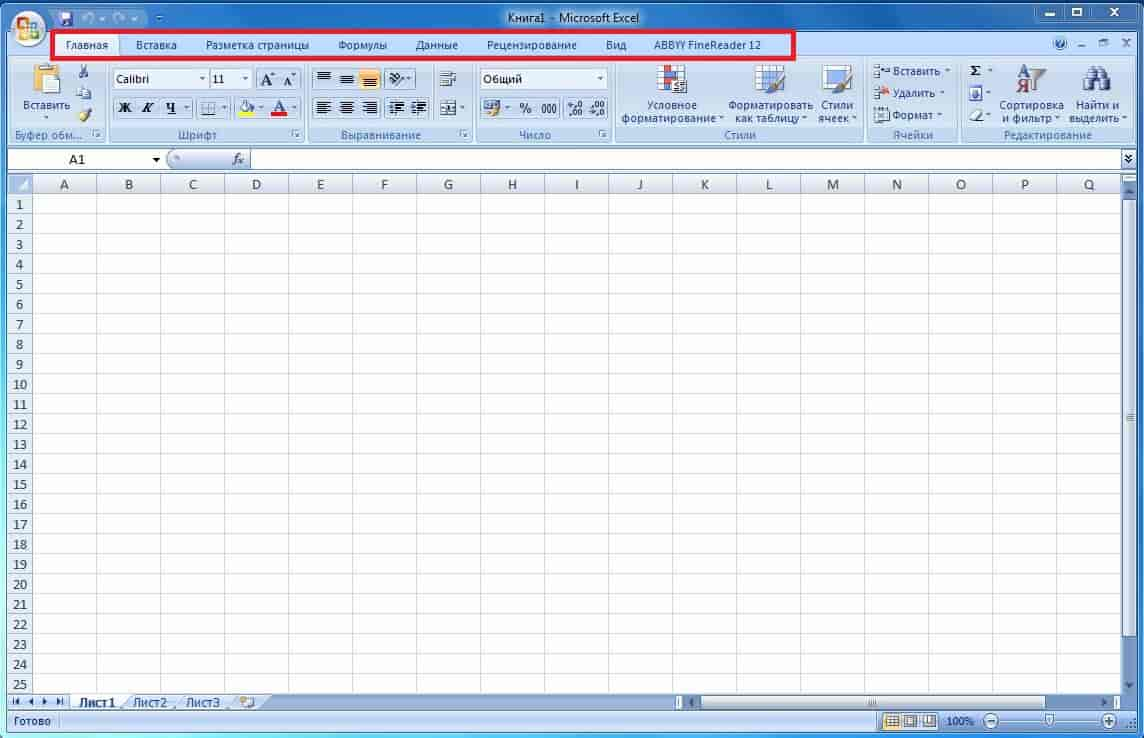
Лента включает различные вкладки с инструментами и функциями. Обладателям англоязычного интерфейса рекомендуем ознакомиться с материалом «Отображение ленты» от техподдержки Microsoft [Microsoft, 2024].
Вкладки (Tabs)
Вкладки – это, по сути, названия пунктов меню в ленте эксель. Каждая вкладка содержит группы команд, сгруппированные по функциональности. Например, через вкладку «Главная» можно форматировать текст, выбирать шрифт, искать нужные фрагменты текста и прочее:
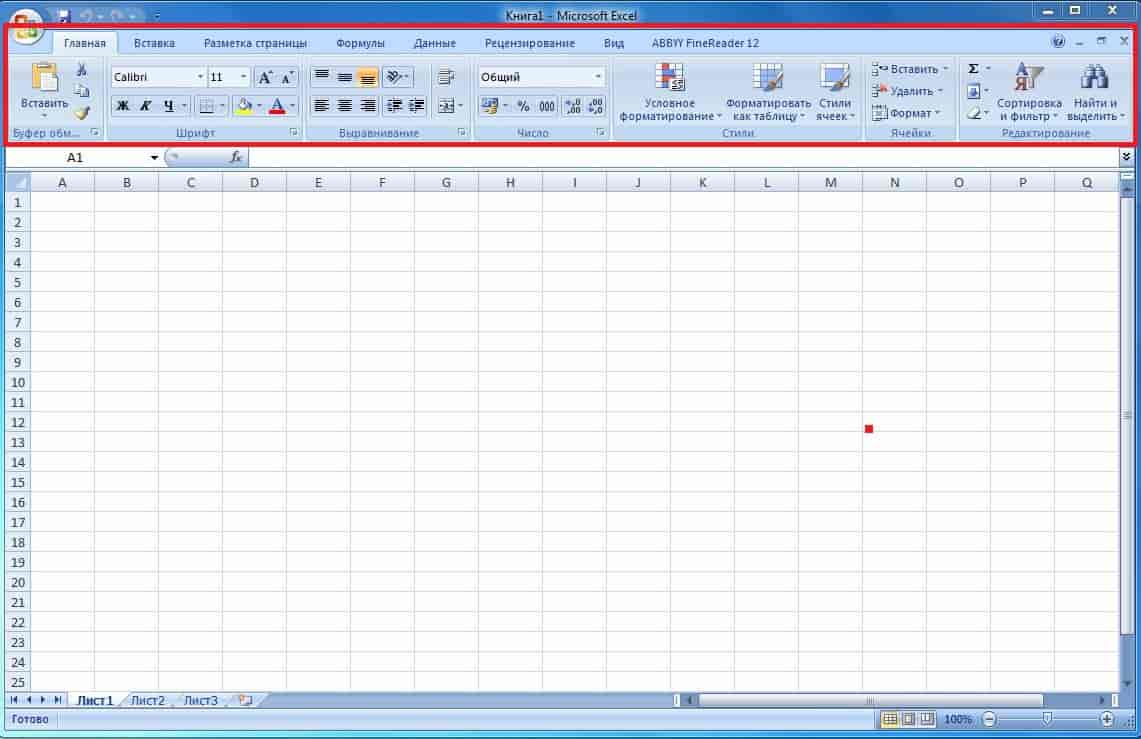
Проще говоря, каждая вкладка открывает доступ к определенной группе функций.
Основные вкладки:
- Главная (Home) – основные инструменты редактирования, такие как форматирование текста, выбор шрифта, выравнивание, числовые форматы, копирование, вырезание, вставка числовых и буквенных значений. Помните, что все операции проводятся над выделенными объектами.
- Вставка (Insert) – вставка объектов, таких как диаграммы, таблицы, изображения, графики.
- Разметка страницы (Page Layout) – возможность задать поля и размеры страницы.
- Формулы (Formulas) – доступ к различным встроенным функциям и возможность работы с формулами.
- Данные (Data) – работа с внешними источниками данных, фильтрация, сортировка, анализ.
- Рецензирование (Review) – инструменты для проверки орфографии, добавления комментариев, защиты рабочего листа.
- Вид (View) – настройки отображения, такие как масштабирование, видимость линий сетки, заморозка окон.
- ABBYY FineReader – система оптического распознавания текстов для конвертирования в редактируемые форматы отсканированных документов, PDF–документов и файлов изображений, включая цифровые фотографии.
Как видим, для тех, кто имеет опыт работы с текстами, ничего нового нет. Меняется только контекст применения уже имеющихся у вас знаний. Обладателям англоязычного интерфейса рекомендуем ознакомиться с материалом «Вкладки работа с таблицами» от техподдержки Microsoft [Microsoft, 2024].
Рабочая область (Worksheet Area)
Рабочая область в Excel – это основной интерфейс программы, где пользователь взаимодействует с данными, проводит вычисления, создает таблицы и отчеты.
Это пространство, в котором происходит вся работа с данными, начиная от ввода и редактирования данных в ячейках до построения сложных отчетов и анализа.
Управляя элементами рабочей области, пользователь может организовать эффективный рабочий процесс и упорядочить свои данные для лучшей видимости и анализа.
Элементы рабочей области:
- Рабочий лист в эксель (Sheet) – это страница электронной таблицы в Excel, состоящая из строк и столбцов, образующих ячейки. По умолчанию, новая книга Excel содержит один рабочий лист, но можно добавлять дополнительные листы по мере необходимости. Каждый лист внутри рабочей книги представляет собой отдельное пространство для работы с данными. Листы в экселе могут включать в себя таблицы, диаграммы, графики и другие элементы.
- Рабочая книга в эксель (Workbook) – это основной файл в Excel, который содержит один или несколько рабочих листов. По сути, файл эксель и книга эксель – это синонимы. Рабочая книга может хранить данные, формулы, диаграммы и другие объекты. Формат файла рабочей книги – это .xlsx, но Excel также поддерживает другие форматы, такие как .xls (для более старых версий Excel) и .csv (текстовый формат, предназначенный для представления табличных данных). Каждая рабочая книга состоит из одного или нескольких рабочих листов.
Названия листов отображаются внизу окна программы. Листы в экселе можно переименовать, удалять, добавлять, менять местами:
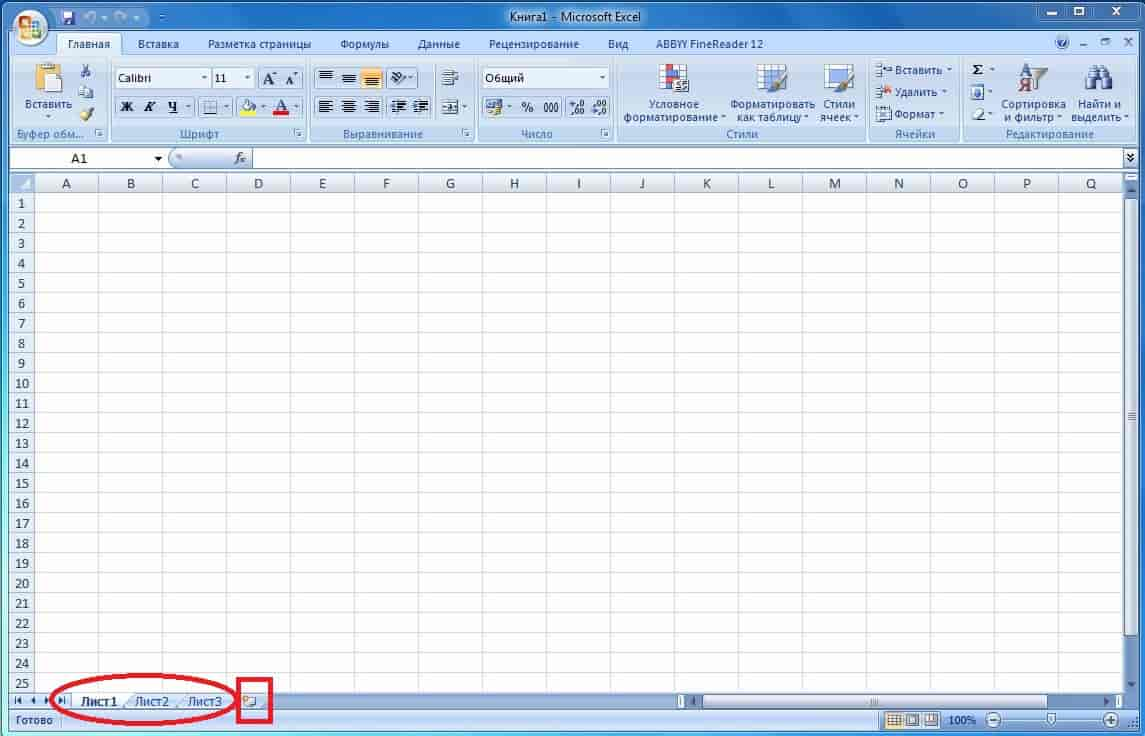
Добавить лист в эксель можно, нажав значок «+» справа от листа 3 в исходном варианте либо любого другого последнего листа. Чтобы удалить ненужный лист, нужно нажать на него правой кнопкой мышки и выбрать в контекстном меню «Удалить».
Чтобы переименовать лист, выбираем в контекстном меню «Переименовать». Чтобы поменять листы местами, нужно просто «зацепить» курсором нужный лист и передвинуть его в нужное место.
Напомним, что контекстное меню – это элемент графического интерфейса операционной системы, представляющий собой список команд, вызываемый пользователем для выбора необходимого действия над выбранным объектом.
Чтобы вы могли уже сейчас создать свой первый документ в эксель, прямо сейчас расскажем, как сформировать рабочую область. Подумайте, какую информацию вы хотели бы систематизировать (список покупок, программу мероприятия, меню праздничного ужина) и приступайте к делу.
Как в экселе сделать рабочую область:
- Создание новой книги – при открытии Excel автоматически создается новая рабочая книга. Чтобы добавить новую книгу, выберите Файл > Создать > Новая книга.
- Добавление листов – по умолчанию новая книга содержит один лист. Вы можете добавлять новые листы, нажав значок «+» внизу страницы.
- Работа с ячейками – начните ввод данных в нужные ячейки, используя строки и столбцы для организации.
Форматируйте ячейки, если нужно, через вкладку «Главная». Например, измените шрифт, примените выравнивание или добавьте границы.
В свою очередь, листы в экселе состоят из ячеек, строк и столбцов.
Строки (Rows)
Строки в экселе – это горизонтальные линии, которые пронумерованы 1, 2, 3 и далее вдоль левой границы. Каждая строка в экселе представляет собой горизонтальный набор ячеек. Максимальное количество строк на одном листе в современных версиях Excel составляет 1 048 576.
Столбцы (Columns)
Столбцы в экселе – это вертикальные линии в таблице Excel, обозначенные буквами A, B, C и далее. После буквы Z столбцы продолжают обозначаться двумя буквами (AA, AB и т.д.) Максимальное количество столбцов составляет 16 384, и последний столбец обозначен как XFD.
Ячейки (Cells)
Ячейки – это базовые единицы хранения данных. Каждая ячейка в экселе, как мы помним, имеет уникальный «адрес» (например, A1, B2), который определяется пересечением столбца и строки. В ячейки можно вводить текст, числа, формулы, ссылки и другие типы данных.
Кроме того, как и в большинстве программ, в Excel есть вертикальные и горизонтальные ползунки прокрутки, которые позволяют перемещаться по большому листу, если все данные не помещаются на экран.
Интерфейс Excel разработан для того, чтобы упрощать работу с данными, делая доступ к функциям и инструментам удобным и логичным. Понимание структуры и элементов интерфейса помогает эффективно использовать Excel для решения различных задач, от простого расчета до сложного анализа данных.
А теперь давайте представим еще несколько терминов, которые могут вам встретиться как в нашем курсе, так и в специальной литературе или видео, если вы захотите расширить свои познания в работе с Excel самостоятельно:
- Форматирование (Formatting) – это процесс изменения внешнего вида ячеек или их содержимого. Включает в себя изменение шрифта, цвета текста, границ ячеек, заливки, числовых форматов (например, формат, в котором представлена валюта или дата в экселе).
- Сводная таблица (Pivot Table) – это инструмент анализа данных в Excel, который автоматически группирует, фильтрует и сводит большие наборы данных по определенным параметрам. Сводные таблицы удобны для создания динамических отчетов и анализа.
- Графики и диаграммы (Charts) – это визуальные форматы представления данных, которые позволяют более наглядно анализировать информацию. В Excel доступны различные типы диаграмм: столбчатые, линейные, круговые, гистограммы и другие.
- Фильтрация данных (Filter) – это инструмент, который позволяет скрывать строки данных на основании определенных критериев, оставляя видимыми только нужные значения (например, можно отфильтровать все строки, в которых значение в определенной колонке больше 100).
- Сортировка (Sort) – это процесс упорядочивания данных в таблице по возрастанию или убыванию значений. Можно сортировать данные как по одному столбцу, так и по нескольким.
- Гиперссылки (Hyperlinks) – это ссылки, которые можно вставить в ячейку, чтобы открыть веб-страницу или перейти к другому месту в той же книге или на другом листе.
- Формат ячейки (Cell Format) – это то, как Excel отображает содержимое ячейки. Это может быть текст, число, дата, процент, денежный формат и другие. Формат можно изменять в зависимости от типа данных, которые вы вводите.
- Область имени (Name Box) – это часть интерфейса, где отображается адрес текущей ячейки или диапазона ячеек. Можно также присвоить имя диапазону ячеек для удобного использования в формулах.
- Строка формул (Formula Bar) – это область, где можно просматривать и редактировать формулы или данные, содержащиеся в активной ячейке.
- Линии сетки (Gridlines) – это тонкие линии, которые разделяют ячейки и помогают визуально упорядочить данные. Они могут быть включены или отключены, а подведя к ним курсор мыши, мы можем сузить или расширить границы ячейки вверх, вниз, вправо и влево.
Не переживайте, если не смогли запомнить все сразу. Когда нам будут встречаться те или иные термины в последующих уроках, мы обязательно будем напоминать их значение. Кроме того, вы уже знаете, где искать значение терминов, если они вам встретятся в какой-либо литературе. Далее вас ждет проверочный тест, а затем мы перейдем к следующей теме.
Проверьте свои знания
Если вы хотите проверить свои знания по теме данного урока, можете пройти небольшой тест, состоящий из нескольких вопросов. В каждом вопросе правильным может быть только один вариант. После выбора вами одного из вариантов система автоматически переходит к следующему вопросу. На получаемые вами баллы влияет правильность ваших ответов и затраченное на прохождение время. Обратите внимание, что вопросы каждый раз разные, а варианты перемешиваются.
Далее мы переходим к работе с данными.

 Ольга Обломова
Ольга Обломова